スポンサーリンク
ターミナルエミュレータ
RaspbianのデフォルトはLXTerminal
RaspbianではLXTerminalがデフォルトのターミナルエミュレータとして採用されています。
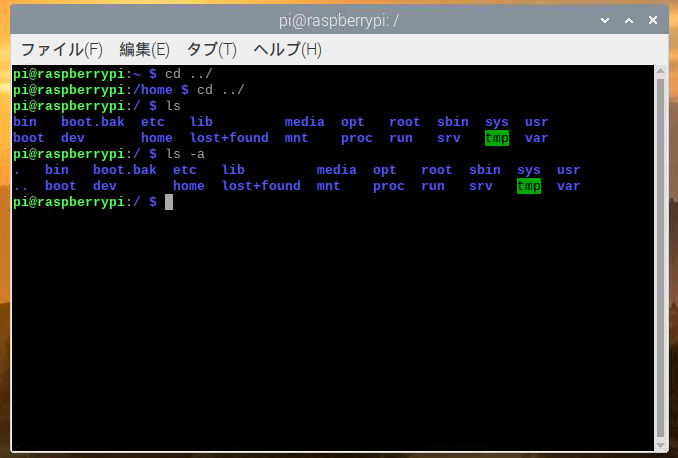
GNOME端末(gnome-terminal)
gnome-terminalはGNOMEデスクトップを使用しているディストロでデフォルトのターミナルエミュレータとして採用されています。
Ubuntuを触ったことがある人なら見たことがあると思います。
(画像は見やすいようにチョットカスタムされたgnome端末です。)
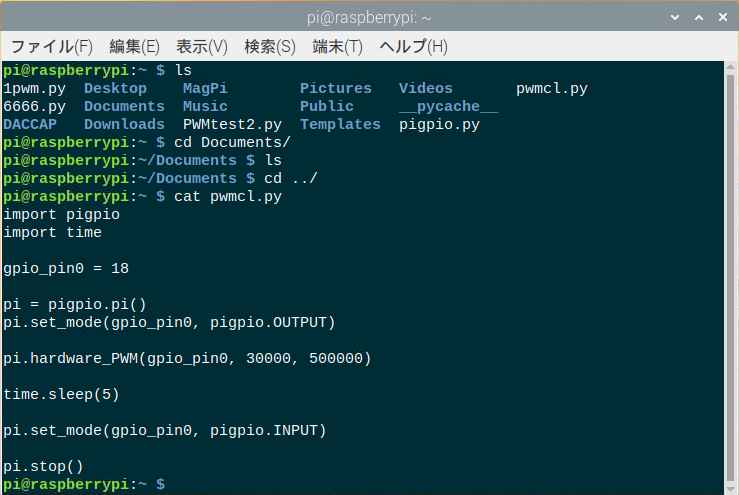
導入と起動
インストール
まずはパッケージをインストール。
LXTerminal上で以下のコマンドを入力します。
sudo apt update
sudo apt install gnome-terminal起動コマンド
LXTerminalで以下のコマンド入力するとGNOME端末が起動します。
使ってみる
Ctrl+Alt+TのショートカットキーでGNOME端末を開けるか試してみましょう!
おまけ
見た目をカスタマイズする
あくまで例として、私が好みな設定の方法を伝授します()
GNOME端末を起動し、編集>Preferencesを開きます。
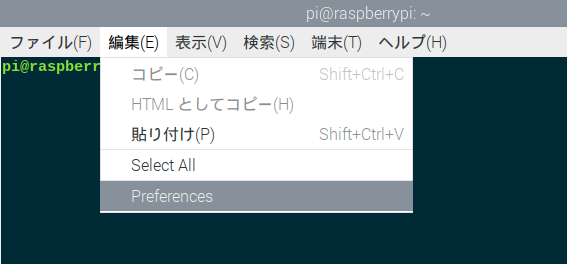
設定画面の”色”タブを開き、”システムのテーマ色を使用する”のチェックを外します。
組み込みのスキームで「Solarized Dark」を選択します。
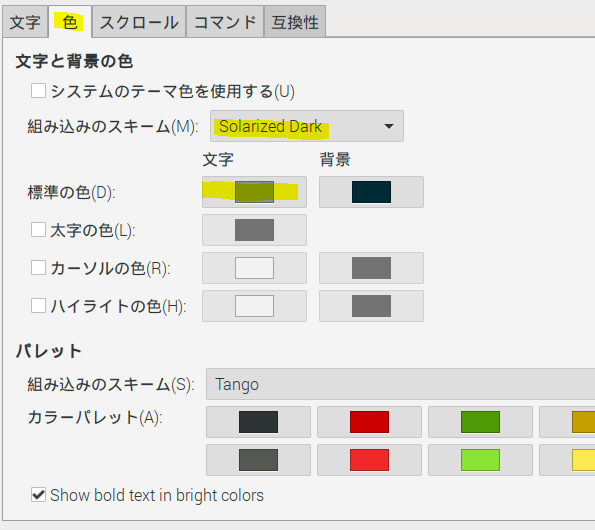
あとは文字色を白に設定するだけです。
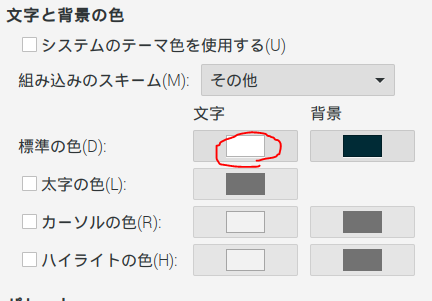
スポンサーリンク
スポンサーリンク










